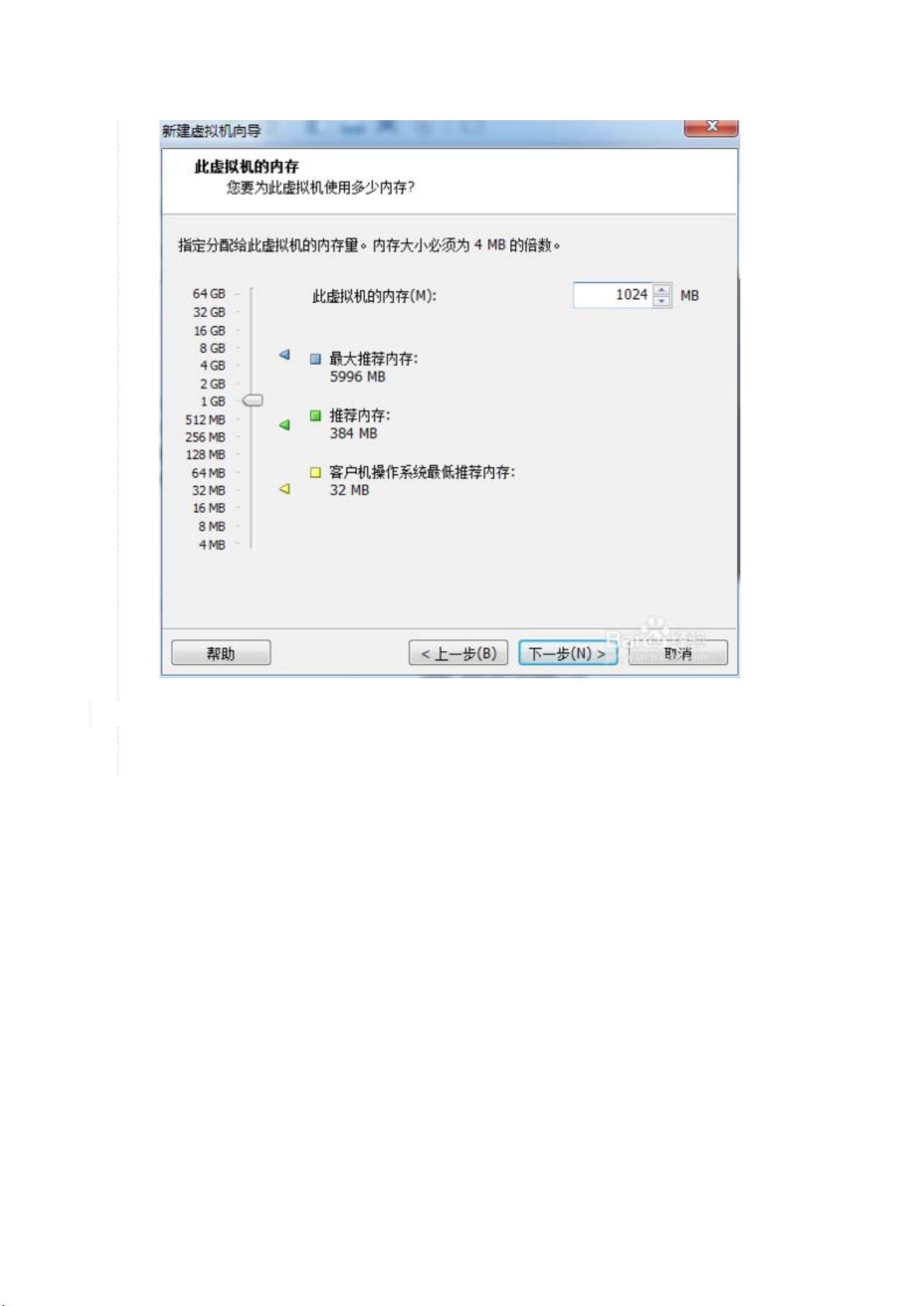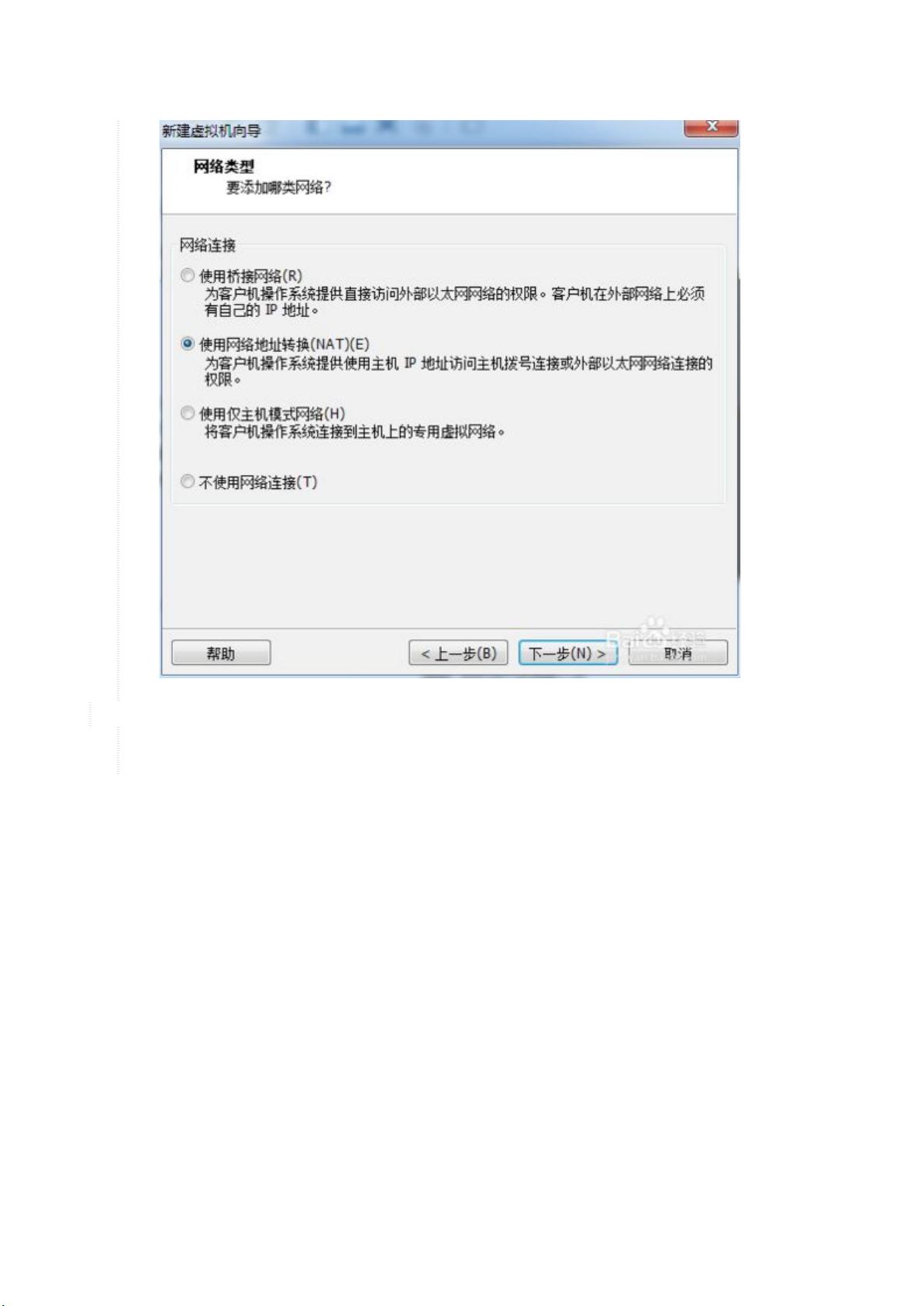Kali Linux虚拟机详细安装教程:从零开始至图形化安装
需积分: 29 155 浏览量
更新于2024-07-16
收藏 3.21MB DOCX 举报
本篇文档详细介绍了如何在虚拟机中安装Kali Linux,这是一款专门为安全审计、渗透测试和网络安全教育设计的操作系统。下面是安装步骤的详细解读:
1. **新建虚拟机**:首先,用户需在虚拟机软件(如VMware或VirtualBox)中创建一个新的虚拟机,选择自定义模式以便灵活配置。
2. **基本配置**:在配置过程中,用户应默认接受设置,直到选择镜像文件。
3. **选择镜像**:从可用的Linux镜像列表中,选择Linux内核版本3.x的64位版本,即Kali Linux的相应版本。
4. **命名与位置**:为虚拟机指定一个易于识别的名称,并为其选择一个合适的位置。
5. **硬件配置**:根据计算机的实际性能,为虚拟机分配适当的CPU核心数和内存容量。
6. **网络设置**:保持默认的网络设置,通常选择共享主机网络连接。
7. **创建磁盘**:选择“创建新虚拟机磁盘”,并自定义硬盘大小。
8. **自定义硬件**:进入高级选项,删除虚拟机不需要的硬件组件,以减少资源占用。
9. **完成虚拟机设置**:确认设置无误后,关闭并重新启动虚拟机。
10. **图形化安装**:在虚拟机启动后,选择Graphicalinstall进行图形化安装界面。
11. **语言选择**:选择中文简体语言,如有提示语言包不完整,选择安装并继续。
12. **系统设置**:输入主机名和域名(如无需指定,可留空)。设置root账户密码。
13. **硬盘分区**:对于初学者,建议选择整块硬盘作为根分区。选择硬盘并继续分区操作。
14. **分区选择**:按照个人习惯或推荐设置分区选项,这里通常选择预设的第一个选项。
15. **保存分区设置**:确认分区设定,保存更改并写入磁盘。
16. **安装过程**:耐心等待安装过程,可能会遇到网络镜像下载问题,此时可以选择跳过。
17. **安装确认**:如果安装提示来自官方源,可以选择不安装网络镜像。之后可能需要稍作等待,因为可能需要切换到国内源。
18. **系统安装**:最后,选择安装系统,继续安装流程。
19. **安装完成**:安装完成后,选择第一个选项以进入新安装的Kali Linux系统,用户名为root。
这份教程详细指导了如何在虚拟机中通过一步步的设置和操作,成功安装Kali Linux,确保了系统的个性化配置和高效运行。这对于想要学习或从事网络安全工作的用户来说,是一份实用且重要的参考指南。
2020-04-14 上传
2017-11-03 上传
2024-08-22 上传
2024-08-23 上传
2021-02-06 上传
2020-08-31 上传
2021-09-13 上传
SpadesK
- 粉丝: 11
- 资源: 4
最新资源
- MATLAB实现小波阈值去噪:Visushrink硬软算法对比
- 易语言实现画板图像缩放功能教程
- 大模型推荐系统: 优化算法与模型压缩技术
- Stancy: 静态文件驱动的简单RESTful API与前端框架集成
- 掌握Java全文搜索:深入Apache Lucene开源系统
- 19计应19田超的Python7-1试题整理
- 易语言实现多线程网络时间同步源码解析
- 人工智能大模型学习与实践指南
- 掌握Markdown:从基础到高级技巧解析
- JS-PizzaStore: JS应用程序模拟披萨递送服务
- CAMV开源XML编辑器:编辑、验证、设计及架构工具集
- 医学免疫学情景化自动生成考题系统
- 易语言实现多语言界面编程教程
- MATLAB实现16种回归算法在数据挖掘中的应用
- ***内容构建指南:深入HTML与LaTeX
- Python实现维基百科“历史上的今天”数据抓取教程